Une maquette d’email (ou email type) permet d’utiliser un contenu générique pour l’ensemble de vos patients. Cette maquette contient à la fois la mise en forme du texte, l’expéditeur, des informations constantes ainsi que des variables (la date du jour, les nom, prénom du patient, par exemple), enregistrées sous forme de champs d’intégration. A chaque création d’un email pour le patient, vous n’aurez donc pas besoin de modifier manuellement le contenu.
Important : pour pouvoir utiliser la fonction “Email”, un compte email doit être créé en amont. Pour cela, veuillez consulter la FAQ “Comment créer un nouveau compte mail ?”.
Pour créer un email type, suivez le chemin ci-dessous :
Page d’accueil > Paramétrage > Paramétrage Email
Une fois sur la fenêtre :
- Sélectionnez l’onglet “Emails Types”.
- Créez le dossier dans lequel vous allez sauvegarder votre email type en cliquant sur “Ajoutez +”.
Cela permet de créer des groupes : “Rendez-vous”, “Confrères”, par exemple. - Saisissez le nom de votre dossier.
- Cliquez sur “Valider”.
- Sélectionnez ce même dossier.
Note : sélectionnez directement le dossier si celui est existant. Ne tenez pas compte des étapes 2 à 4.
- Cliquez sur “Ajouter +”.
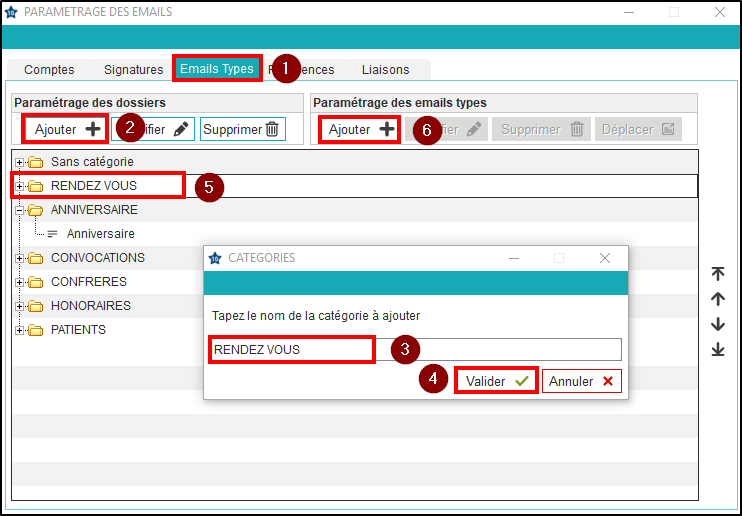
Une fois sur la fenêtre:
- Remplissez le libellé de cet email type. Il ne sera vu que par vous et permettra de le retrouver dans les dossiers.
- Sélectionnez l’adresse email avec laquelle vous souhaitez communiquer.
Note : il peut y avoir un “Compte Email” distinct pour le secrétariat et pour le praticien.
- Sélectionnez, si besoin, une signature automatique. Veuillez consulter, si besoin, la FAQ “Comment créer une signature d’email ?”.
- Sélectionnez le destinataire : permet au logiciel de savoir quelles informations doivent être récupérées dans la fiche du patient (le responsable civil ou financier, le correspondant, etc.).
- Remplissez l’objet de votre email. Il est possible d’utiliser des champs d’intégration.
- Rédigez le contenu de l’email type avec la possibilité d’ajouter des champs d’intégration.
Note : l’option “Sauvegarder les pièces jointes des emails envoyés” non cochée permet de sauvegarder uniquement le contenu de l’email sans la pièce jointe. Cela peut être utile pour limiter les incidences sur la capacité de stockage de votre serveur.
- Sélectionnez “Pièce jointe” puis “Ajouter une image” si vous souhaitez intégrer une image du patient.
Note : l’ajout d’un document externe permet d’intégrer un document stocké en dehors du logiciel.
- Cochez les options souhaitées.
Important : vérifiez que l’option « Sauvegarder les emails envoyés » est bien cochée. Cela permet de conserver, dans le dossier du patient, un historique des emails créés.
- Cliquez sur “Enregistrer”.

- espace-utilisateurs on 30 septembre 2020 à 12 h 20 min
- m.vicente on 11 juin 2020 à 10 h 16 min
- m.vicente on 11 juin 2020 à 10 h 15 min
- m.durand on 9 juin 2020 à 15 h 45 min
Cet article a été créé par admin le 2 septembre 2019.